ChatGPTを更に便利で効率化したいと思っているあなたへ。
ここでは北っちが実際に使用しているおすすめ Chrome拡張機能を6つ、機能と具体的な使い方を交えて解説します。
ブログやコンテンツ作成(テキスト、動画)をされている方にとって作業効率が爆速になるのでぜひ試してみてください。
WebChatGPT:インターネット検索を活用出来る
ChatGPTが収集しているデータは現時点で2021年までと言われています。
そのため、リアルタイムの天気だったり2021年以降に関する内容を質問すると間違った回答をすることが多いんですね。
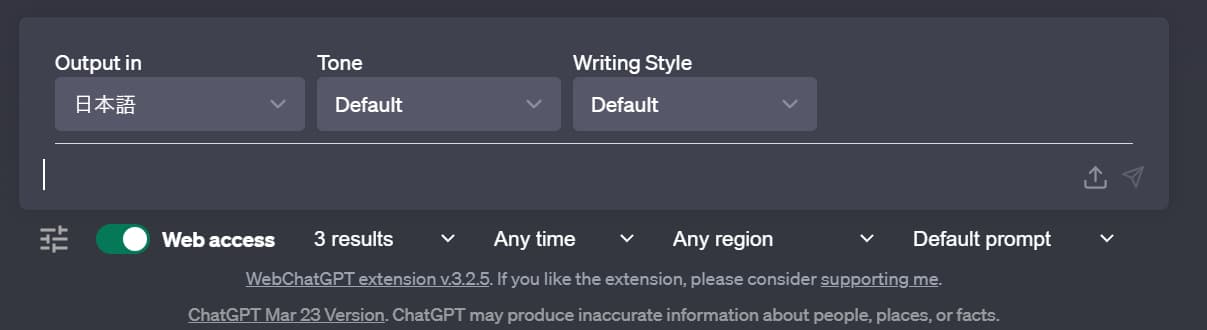
このWebChatGPTを使用すると、ChatGPTの記入欄の下に「Web access」という項目が表示されます。
これをオンにすると入力した命令文を検索して、検索結果をもとに返答が作成されます。
取得する検索結果の数や期間、国も指定出来るのが便利。
また、引用したリンクも残るので確認も可能です。
YouTube Summary with ChatGPT:YouTube動画の文字起こしと要約
youtubeの解説系動画って見るだけで結構時間かかりますよね。
この「 YouTube Summary with ChatGPT 」は動画の音声を瞬時に文字起こしして表示してくれます。
日本語の動画はもちろん、英語やその他の外国語もOK。
youtubeの右上に「Transcript&Summery」という項目が表示されます。
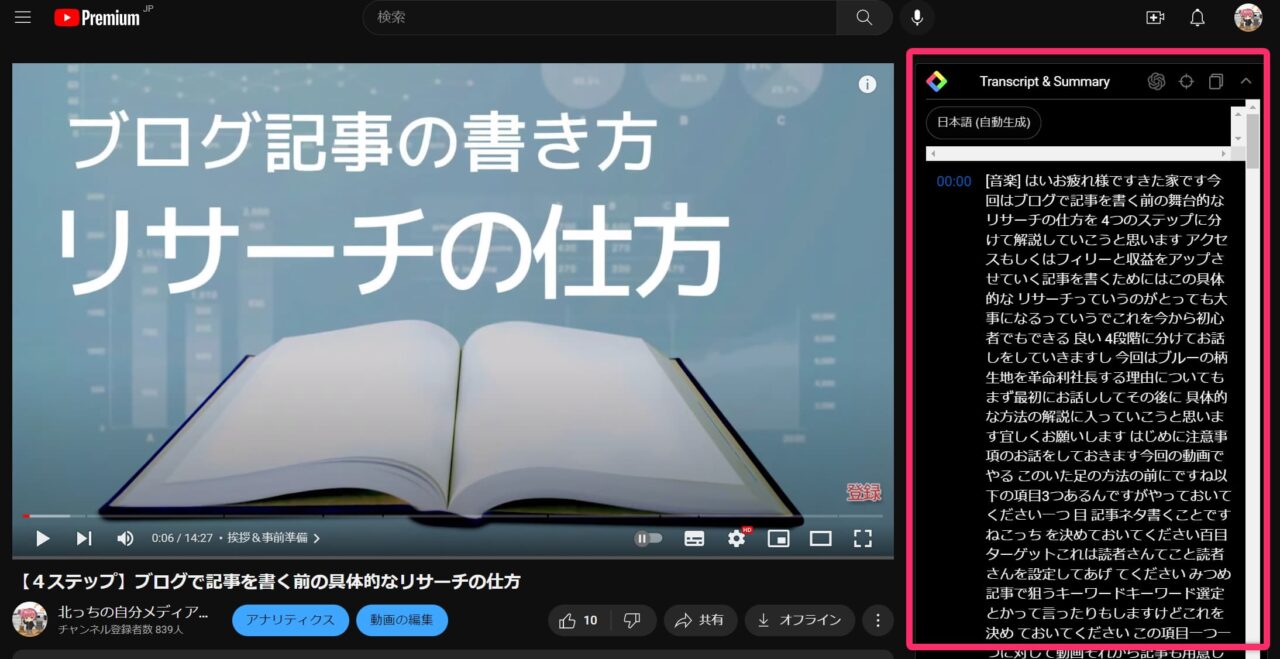
ここに音声で話している内容がそのまま表示されます。
さらに、ここからChatGPtに飛んで、内容を要約してもらうことも可能です。
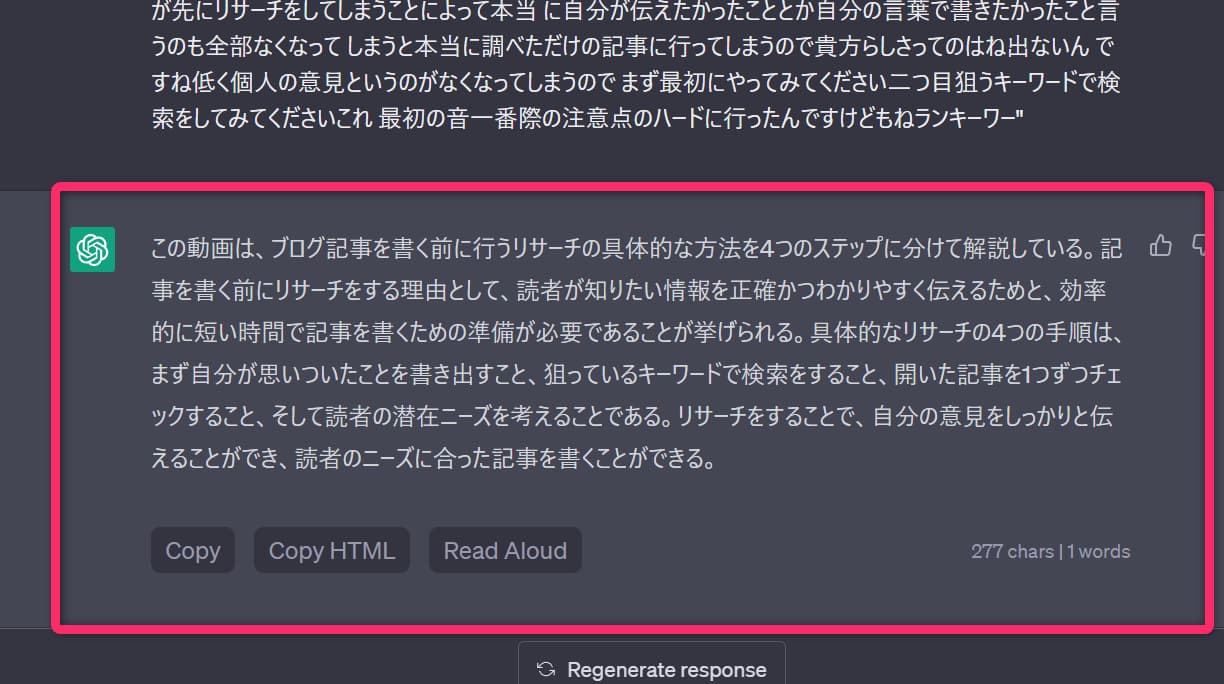
こんな感じで要約をしてくれます。ちなみに設定を日本語にしておくと英語の解説動画でも日本語で要約してくれます。すごい。
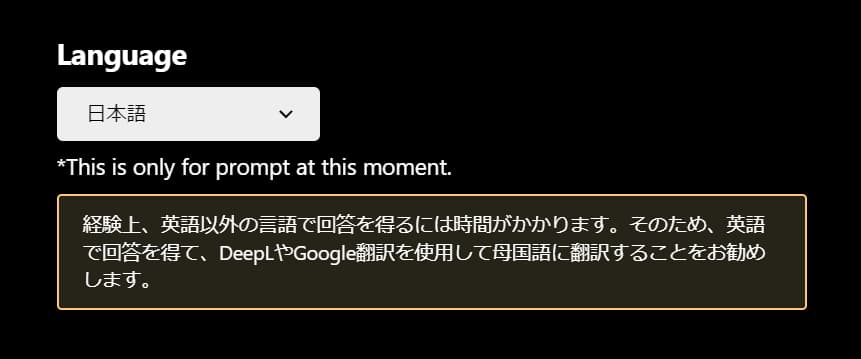
Voice Control for ChatGPT:ChatGPTの音声入力でハンズフリーに
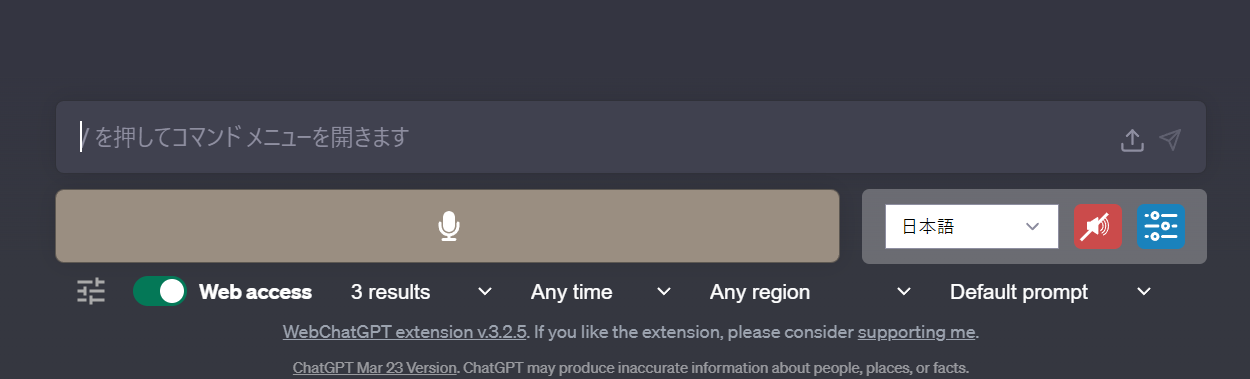
Voice Control for ChatGPTは「音声でChatGPTに質問が出来る」拡張機能。
マイクボタンをクリックすることで録音が開始されて、自動でテキスト入力が行われます。
うまく文章にするのが難しいとか、文字入力に時間がかかる場合に便利。
日本語で話しても割りと正確にテキスト化してくれるので使い所は多いです。
ChatGPT Optimizer – Boost Your AI Workflow:コピペが一瞬で出来るように
ChatGPT Optimizer – Boost Your AI WorkflowはChatGPTの返答にこの拡張機能はとチャットの返答欄に
「テキストだけをコピー」
「HTMLタグ付きでコピー」
「結果の読み上げ」
この3つのボタンを追加してくれます。
単純にコピーの手間が楽になるので時短出来ます。
更に、HTML付きでコピーすることも可能。
「表で出力して」みたいなことをChatGPTに指定した場合でもテキストだけでなく、その表のHTMLコード毎コピーが出来ます。
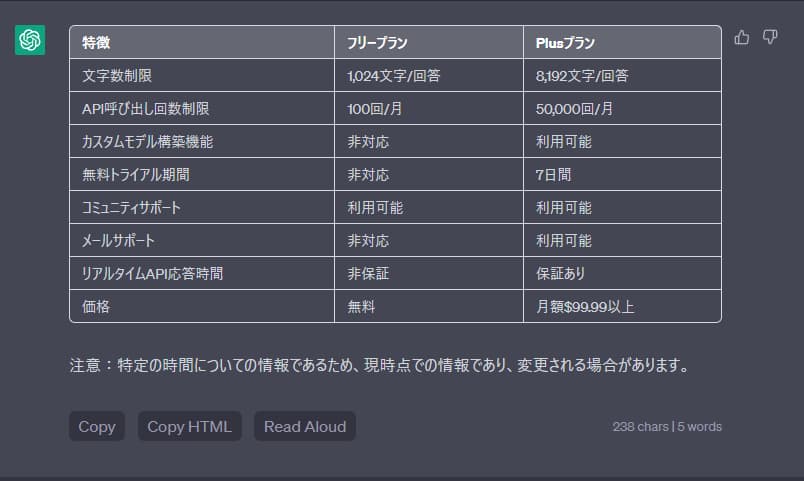
例えばこういうもの。この状態で「「Copy HTML」をクリックすると・・・
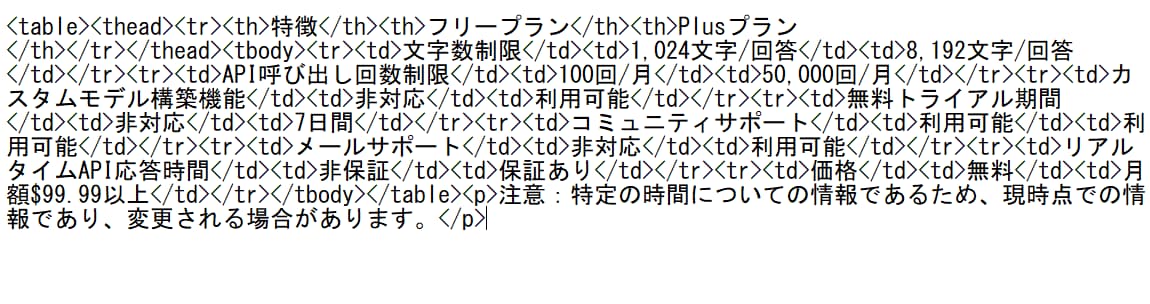
こうなります。
Read Aloudは音声読み上げをしてくれます。クリックすると、一時停止と停止ボタンが表示されるのですぐに停止出来ます。
そして、ChatGPTの回答に対しての文字数も右下に表示されます。
「238chars」のところ。文字数がチェック出来るのは地味にありがたい。
文章のコピーだけでも相当使えるのでおすすめ。
ChatGPT for Google:ググる時もChatGPTが返答
ChatGPT for Googleは普段のGoogle検索でもChatGPTの返答が見れるようになる機能。
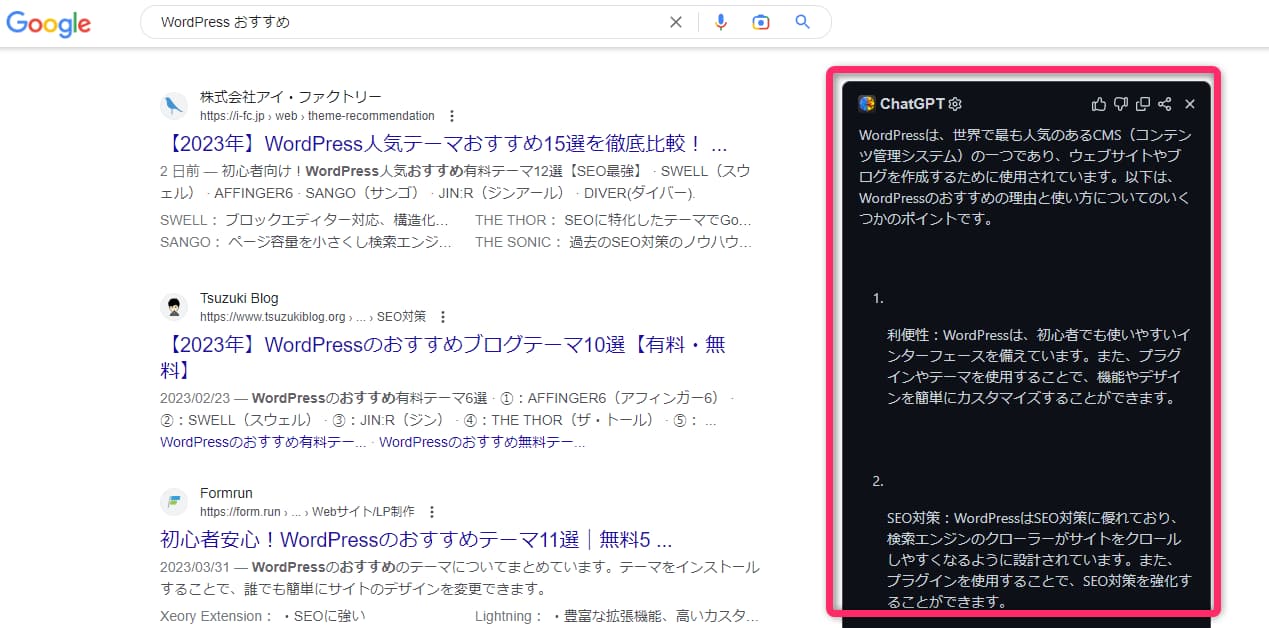
こんな感じで表示されます。毎回使う事もできるし、クリックした時だけ起動させることも出来るので便利。
ちょっと情報を取りたいって時にいちいちChatGPTを開かなくていいので楽です。
ShareGPT:情報共有の強化
ChatGPTの画面をスクリーンショット出来る機能。
これの便利なところは
- サイドバーの会話スレッドは表示されない
- 会話が長くなった場合でも1枚の縦長画像として保存してくれる
という2点。
メインのエリアだけを切り取る必要がないし、やり取りが長くなった場合でも全文1枚にまとめられるのが便利過ぎる。
まとめ:ChatGPTはChrome拡張機能使うと更に効率化出来る
ChatGPTはそのままでも十分便利だけど、拡張機能を入れると更に効率化が出来るので今回の6つで気になるものがあればぜひ試してみてください。







